任务栏右侧弹出信息提示: 磁盘空间低的取消方法
发布时间:2016-08-02 12:18:01作者:知识屋
我的磁盘本来就不算大,而且里面装满了各种技术资料与软件,几乎都装不下了,好几个分区磁盘都满了,结果,在任务栏右侧,经常弹出信息提示“磁盘空间过低,需要删除一些文件”这样的提示,而且还有几个磁盘图标显示在任务栏上,这几个盘都不是系统C盘,满一点也没什么,但老是弹出来信息提示,很烦人,于是找到下面的方法解决了这个问题。

方法/步骤
要解决这个问题,只能修改注册表,这是唯一的方式,怎么修改呢,具体方式如下,先打开“运行”程序,输入regedit命令,确定。

进入注册表之后,先选择“HKEY_CURRETN_USER”这一根键项。

然后依次打开[HKEY_CURRENT_USER\Software\Microsoft\Windows\CurrentVersion\Policies\Explorer],然后在Explorer上右键,新建一个DWORD值。

新建后,默认名为“新建 #1”,将它重命名为“NoLowDiskSpaceChecks”,其中文意思是,不进行磁盘空间过低检查。

改名后,右击NoLowDiskSpaceChecks此项,从菜单中选择“修改”这一项。

进入编辑DWORD值窗口,找到“数据数值”这一项,其当前值为“0”,即需要对磁盘过低检查。

为了不检查,可以将“0”值改为“1”值,1为不检查,然后确定,注册表就修改好了。

然后重启一次电脑,就不会弹了磁盘空间过低提示了,也不会在任务栏上出现磁盘图标了。

注意事项
修改注册表前,最好对注册表进行一次备份,可以在错误修改时,用备份恢复。
以上就是任务栏右侧弹出信息提示: 磁盘空间低的取消方法介绍,希望能对大家有所帮助!
相关知识
-

OPPO手机云浏览器总是自动弹出来怎么关闭
-

关于电脑重启后自动弹出Word的解决方法,分为Win10和Win7
-

鲁大师为什么一直弹出高温提示?无非是这几个原因
-
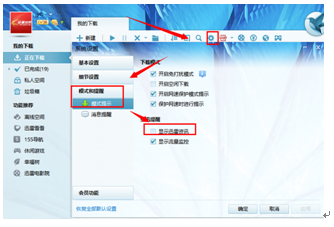
怎样关闭迅雷弹出的广告 关闭迅雷软件广告的步骤图解
-
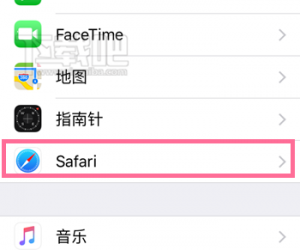
如何在Safari浏览器中阻止弹出式窗口 Safari浏览网页怎么屏蔽弹出式广告
-
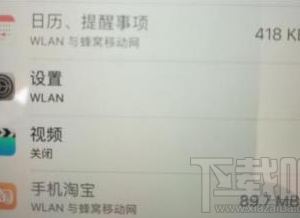
iphone8总是弹出新条款怎么回事 iphone升级后一直弹出iCloud新条款解决方法
-
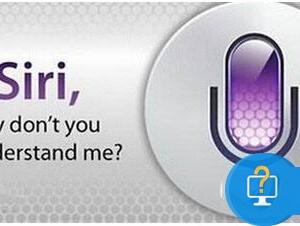
iphone se的siri总是自动弹出怎么办 苹果手机siri为什么老自动弹出解决方法
-
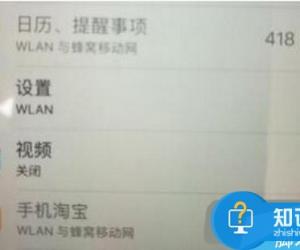
icloud新条款点不进去怎么回事 苹果老是弹出新icloud条款解决方法
-
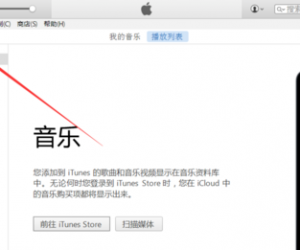
怎么阻止iPhone连接电脑自动打开iTunes 如何关闭iTunes自动弹出启动方法
-
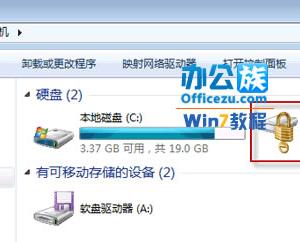
Win7硬盘无法弹出BitLocker解密窗口 bitLocker无法弹出解密界面的解锁方法
软件推荐
更多 >-
1
 一寸照片的尺寸是多少像素?一寸照片规格排版教程
一寸照片的尺寸是多少像素?一寸照片规格排版教程2016-05-30
-
2
新浪秒拍视频怎么下载?秒拍视频下载的方法教程
-
3
监控怎么安装?网络监控摄像头安装图文教程
-
4
电脑待机时间怎么设置 电脑没多久就进入待机状态
-
5
农行网银K宝密码忘了怎么办?农行网银K宝密码忘了的解决方法
-
6
手机淘宝怎么修改评价 手机淘宝修改评价方法
-
7
支付宝钱包、微信和手机QQ红包怎么用?为手机充话费、淘宝购物、买电影票
-
8
不认识的字怎么查,教你怎样查不认识的字
-
9
如何用QQ音乐下载歌到内存卡里面
-
10
2015年度哪款浏览器好用? 2015年上半年浏览器评测排行榜!








































